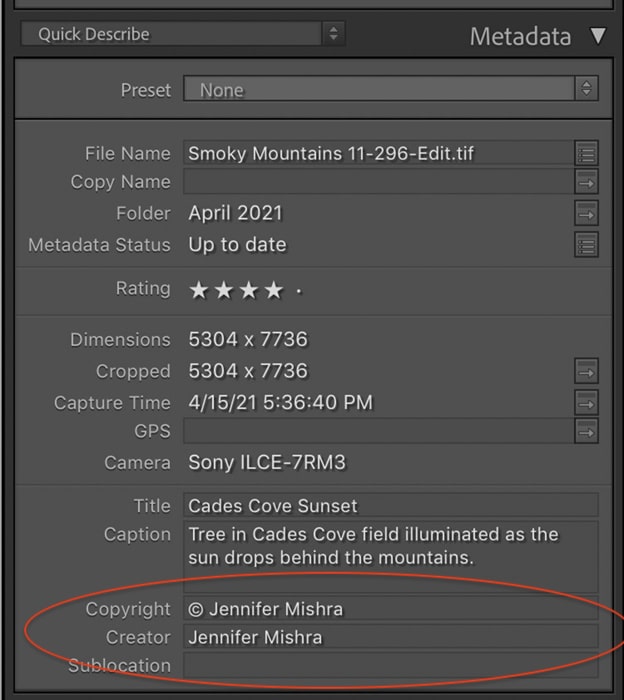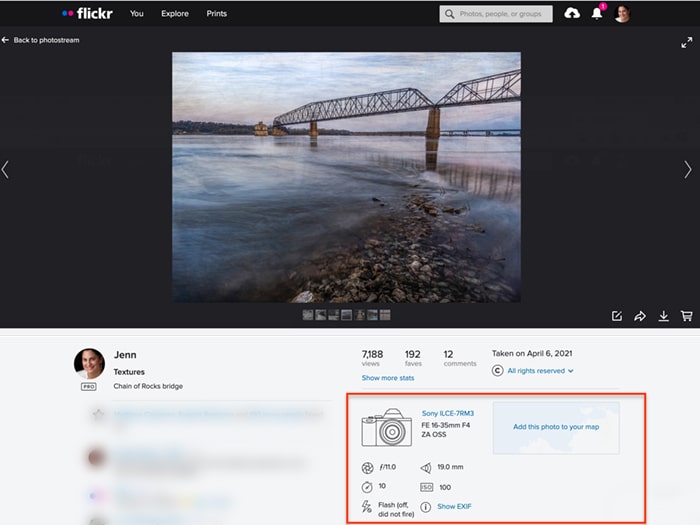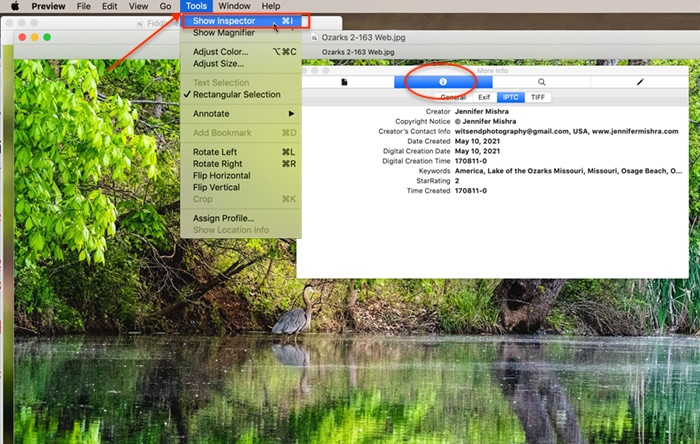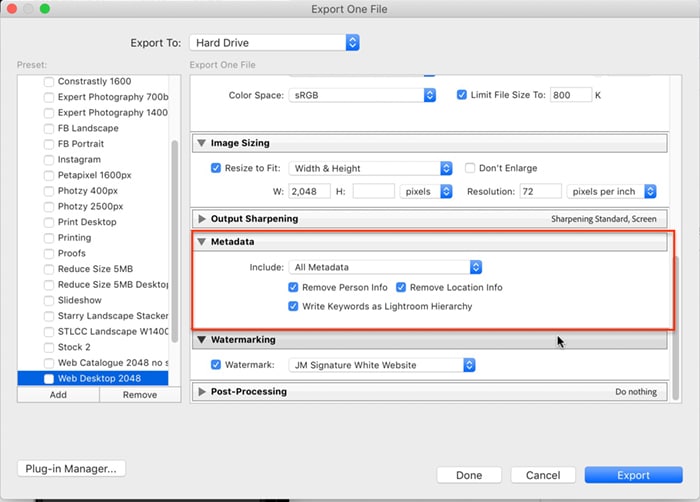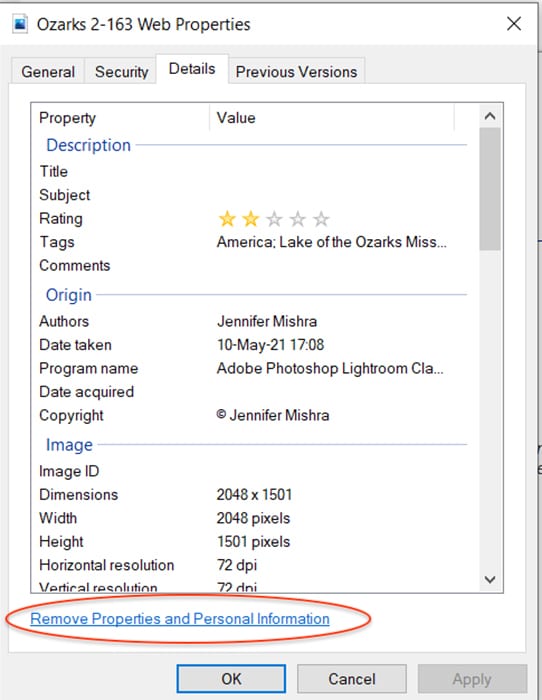Los metadatos son la historia detrás de una fotografía. Nos dice cómo se crearon los archivos de imagen, dónde y cuándo. También describe el contenido de la foto, identifica al fotógrafo y le muestra cómo se editó la imagen en el posprocesamiento.
En este artículo, hablaremos sobre los diferentes tipos de metadatos de fotos y por qué esta información es importante.

Table of Contents
¿Por qué son importantes los metadatos de las fotos?
Los metadatos de fotos son útiles por varias razones.
Los metadatos son texto que permite búsquedas. Puede agregar títulos, descripciones y palabras clave a sus imágenes. Esto le ayuda a encontrar fotos en su colección. Pero también ayuda a otras personas a descubrir tus fotos en línea.
Estos datos a menudo siguen a su foto cuando la carga. Por ejemplo, si subo una imagen a Flickr, el título, la descripción y las palabras clave también se cargan.
La información del creador también forma parte de los metadatos de las fotografías. Puede agregar información de contacto y derechos de autor a sus fotos. El año pasado, una empresa de diseño de interiores quería comprar un par de imágenes que publiqué en Flickr. Encontraron mi correo electrónico en el archivo de imagen y me contactaron. Incluso si no marca sus fotos con una marca de agua, los metadatos registran que usted es el creador.
Los metadatos fotográficos también son una mina de oro para aprender fotografía y posprocesamiento. Su cámara escribe configuraciones como f-stop y velocidad de obturación en cada imagen. Si algo no funciona en la foto, puede verificar si es necesario ajustar una configuración. Por ejemplo, compruebe los metadatos para ver si hay una imagen borrosa. Quizás tu velocidad de obturación fue demasiado lenta.
Los metadatos también realizan un seguimiento de los cambios de posprocesamiento realizados en programas como Lightroom. Puede ver esta información para sus propias fotos, pero también para las imágenes de otros fotógrafos. Hablaremos más sobre cómo acceder a estos datos en la sección de archivos XMP.
Tipos de metadatos de fotos
Hay diferentes tipos de metadatos adjuntos a sus imágenes. Cada uno contiene información particular. Cubriremos los tres tipos principales generalmente asociados con la fotografía: EXIF, IPTC y XMP. También le mostraremos cómo buscar y editar información en el archivo de imagen.
EXIF
EXIF significa ‘Archivo de imagen intercambiable’. Los datos EXIF son la información incrustada en una imagen por su cámara digital. Esta información incluye cuándo tomó la foto si su cámara está habilitada para GPS, también dónde tomó la foto. También obtiene información sobre la cámara y el objetivo que utilizó y la distancia focal. Su cámara también incorpora configuraciones como apertura, velocidad de obturación e ISO.
Para ver los datos EXIF de la foto, seleccione una imagen en Lightroom Classic. Luego, abra la pestaña Metadatos en el lado derecho del módulo Biblioteca. En el menú desplegable en la parte superior, seleccione EXIF. En Lightroom CC, haga clic en el icono de información en la esquina inferior derecha del espacio de trabajo.
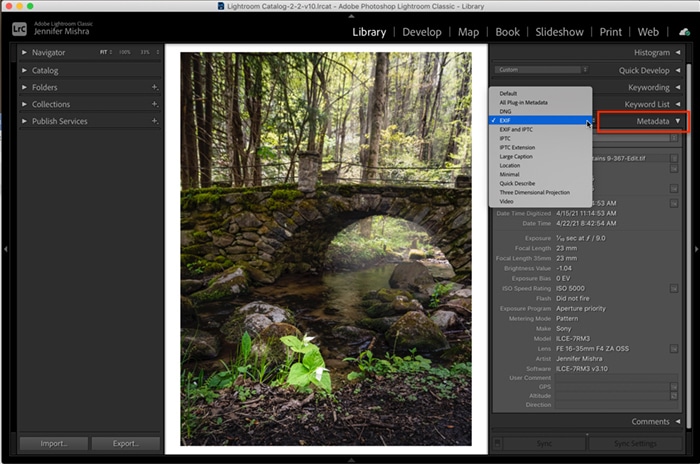
Muchos programas como Flickr tienen un visor EXIF. En Flickr, los datos EXIF están debajo de la imagen. Haga clic en ‘Mostrar EXIF’ y verá más información sobre una foto de la que probablemente desee saber.
IPTC
IPTC son las siglas de ‘International Press Telecommunications Council’. Este es un formato de metadatos estandarizado creado para el uso de medios y agencias de prensa. Se incluye el tipo de información que necesitaban para publicar una foto. Los datos de IPTC incluyen detalles de la imagen como el título, la descripción y la ubicación. También incluye información sobre el fotógrafo y los derechos de autor. Las palabras clave, esenciales para la fotografía de archivo, también forman parte de los datos. La versión extendida de IPTC incluye información sobre modelos o propiedades que pueden necesitar una publicación antes de su publicación.
Puede agregar información IPTC a su archivo de imagen en Lightroom o programas como Photo Mechanic.
Mire las propiedades del archivo para ver los datos IPTC y EXIF de las imágenes descargadas a su computadora. En Windows, haga clic derecho en la foto y seleccione Propiedades. Abra la pestaña Detalles. En IOS, abra la imagen en Vista previa. Vaya al menú desplegable Herramientas. Seleccione Herramientas> Mostrar inspector. Haga clic en el icono de información.
XMP
XMP son las siglas de ‘Extensible Metadata Platform’. Los archivos XMP almacenan los cambios realizados en su imagen en el posprocesamiento. Quizás sepa que Lightroom es un programa de edición no destructivo. Cualquier cambio que realice se guarda en un archivo XMP separado. Lightroom aplica los cambios a la imagen cada vez que la abre. Esto a veces se denomina archivo ‘sidecar’ porque está conectado a su archivo de imagen original.
No verá este archivo adicional a menos que le pida específicamente a Lightroom que se lo muestre. Vaya al menú desplegable Metadatos. Seleccione Metadatos> Guardar metadatos a Archivo (Ctrl o ⌘S). Aparece un nuevo archivo junto a su imagen sin procesar. Puede abrir el archivo sidecar como un documento de texto para ver todos los datos incluidos. Cuando exporta el archivo sin procesar como JPEG, DNG u otros formatos de archivo, los cambios en el archivo XMP se incrustan en la imagen. Pero si envía a alguien su archivo sin formato sin el archivo XMP, solo verá su imagen original.
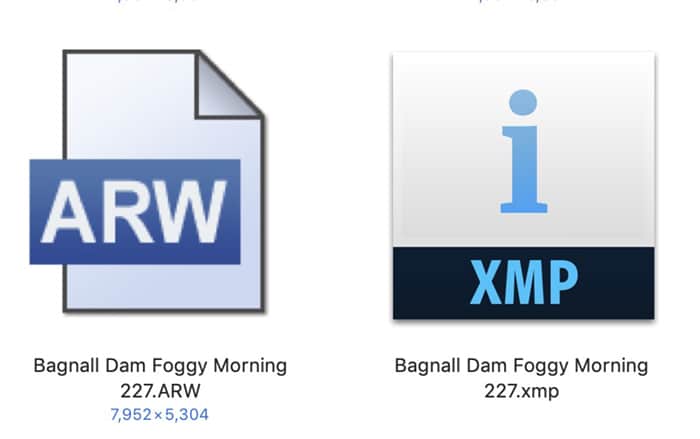
Una forma más fácil de ver los datos XMP es utilizando un visor de metadatos de imágenes como Pixel Peeper. Pixel Peeper es un sitio web que le permite ver los metadatos de archivos JPEG. Esto incluye los datos XMP. Si miras una de mis imágenes en Pixel Peeper, puedes ver los datos EXIF, incluido el modelo de cámara y la lente que utilicé. Además, puedes ver la configuración de mi cámara. Pero lo que hace que Pixel Peeper sea útil es que también puede ver los cambios que hice en la imagen en Lightroom. El programa está leyendo los datos XMP.
Puede aprender mucho sobre cómo posprocesar mirando a fotógrafos más avanzados. Pixel Peeper le permite descargar estas configuraciones como un ajuste preestablecido de Lightroom para usar en sus propias imágenes. Otros programas leen el XMP desde un archivo de imagen, pero Pixel Peeper tiene un diseño muy parecido a Lightroom. Esto facilita ver los cambios.
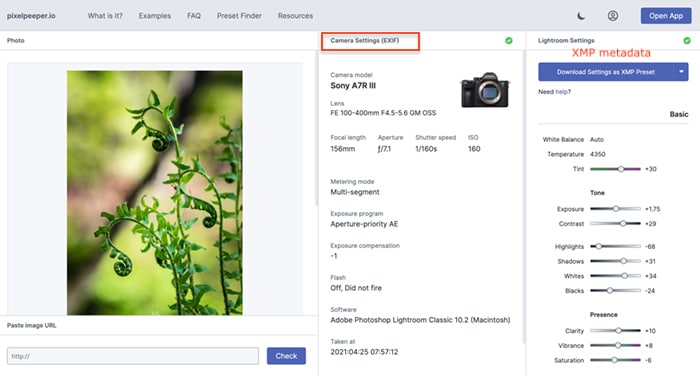
Agregar y eliminar metadatos de archivos de imagen
Hay un par de formas de cambiar o agregar metadatos a sus imágenes.
En su cámara, compruebe que ha configurado correctamente la fecha y la hora. Esto es especialmente importante si vive en un lugar con horario de verano. O si viaja a una zona horaria diferente. Su cámara también puede permitirle agregar información de derechos de autor y leyendas.
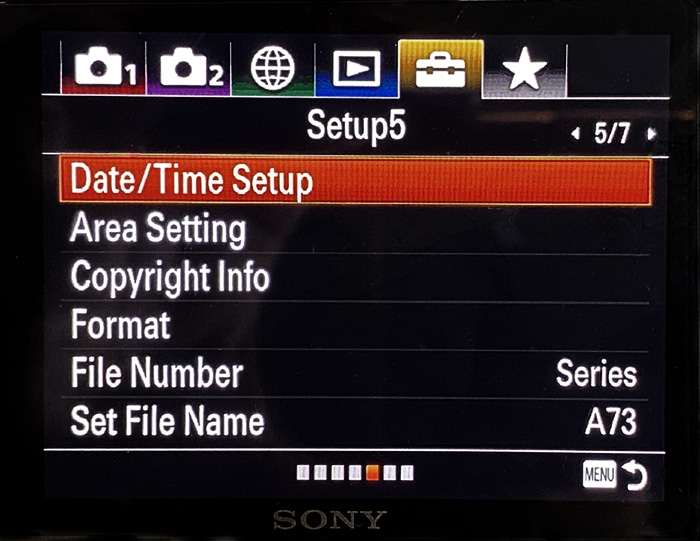
La mayoría de los programas de posprocesamiento le permiten agregar al menos algunos metadatos. Por lo general, puede agregar subtítulos y palabras clave. Puede automatizar muchos de los metadatos en Lightroom Classic. Puede configurar un ajuste preestablecido de metadatos para incluir la información de derechos de autor y los detalles de contacto. Puede aplicar este ajuste preestablecido a todas las fotos importadas.
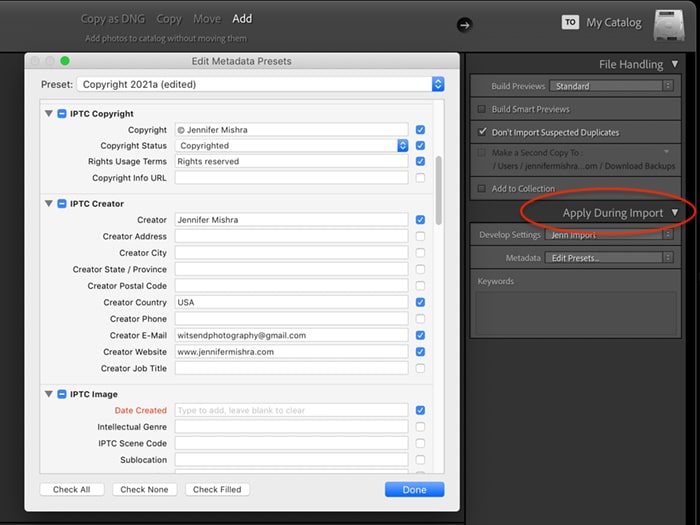
Si es un usuario de Photoshop, puede editar metadatos abriendo el panel Información del archivo. Vaya al menú desplegable Archivo. Seleccione Archivo> Información de archivo (cambio-opción-comando I).
Algunos programas como Facebook e Instagram eliminan los metadatos de sus fotos. Pero también tienes control sobre la información que se incluye con tus fotos. Por ejemplo, Lightroom Classic le permite elegir qué metadatos se exportan con sus archivos. Puede incluir todos los metadatos o eliminar algunos de ellos. Específicamente, es posible que no desee compartir su ubicación o información XMP.
Varias aplicaciones eliminan los metadatos de las imágenes de teléfonos inteligentes antes de compartirlas. Tanto Android como IOS te permiten ocultar la información del GPS al compartir.
También puede eliminar metadatos en su computadora con Windows. Haga clic derecho en la imagen y seleccione Propiedades. Elija la pestaña Detalles. En la parte inferior, encontrará la opción para eliminar propiedades e información personal.
Conclusión
Los metadatos son información almacenada con sus fotos. Incluye información sobre su cámara, texto de búsqueda y cambios de posprocesamiento.
Los programas como Lightroom le permiten ver y editar metadatos. Puede ver los metadatos de las imágenes de otros fotógrafos utilizando un visor de metadatos de imágenes como Pixel Peeper. Si no desea compartir estos datos, Lightroom facilita la exclusión de metadatos cuando exporta archivos de imagen.
Pruebe nuestro curso de edición sin esfuerzo para dominar todos los secretos de la edición profesional en Lightroom.